
Geçtiğimiz Cuma, bu iki öğreticiden ilki Apple'ın kendisinin bize Mac'imiz için bir donanım teşhisi yapabileceğimizi gösterdiğini ve bugün, Pazartesi, bu eğitimin ikinci bölümünü başlatıyoruz. Haziran 2013'ten itibaren Mac kullanan kullanıcılar için.
Bu durumda bu takımlar için isim değişir ve Haziran 2013 modellerinde geriye doğru bu test denir. Sonraki sürümlerde Apple Donanım Testi (AHT) buna denir Apple Teşhis (AD). Aslında süreç çok benzer ve sadece bir ilerleme çubuğu görme veya testi yeniden başlatma seçeneğine sahip olacağımız bazı adımları değiştiriyorlar.
Apple Diagnostics, donanım sorunlarını kontrol eder Mac'imizde, ancak ekipmanımız iyi çalışıyorsa bu tür testler yapılmamalıdır. Her halükarda, donanım sorunlarının genellikle Apple tarafından kullanıcılar bunları almadan önce belirlendiğini ve bunları çözmek için aktif değiştirme veya onarım programları bulmanın kolay olduğunu söylemek önemlidir.
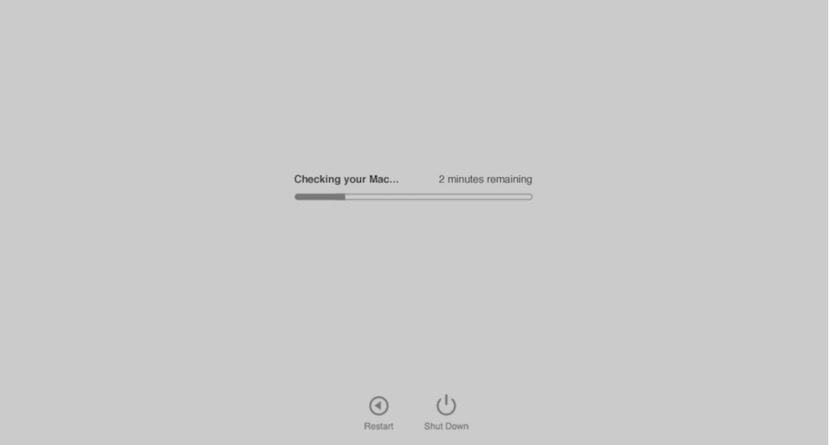
Apple Diagnostics nasıl kullanılır
- Klavye, fare, ekran, Ethernet bağlantısı ve elektrik prizine bağlantı dışındaki tüm harici aygıtların bağlantısını kesin.
- Mac'inizin sert, düz, sabit ve iyi havalandırılan bir yüzeyde olduğundan emin olun ve Mac'inizi kapatın.
- Mac'i açın ve hemen ardından Haziran 2013'ten önceki sürümde olduğu gibi D tuşunu basılı tutmamız gerekiyor. Dili seçebileceğiniz bir ekran görünene kadar basılı tutuyoruz. Dili seçtiğinizde, Apple Diagnostics bir ilerleme çubuğu görüntüler.
- Mac kontrolü 2 ila 3 dakika sürer. Herhangi bir hata bulunursa, Apple Diagnostics çözümler önerir ve referans kodları sağlar. Devam etmeden önce referans kodlarını not edin.
- Şu seçeneklerden birini seçin:
- Testi tekrarlamak için, "Testi tekrar çalıştır" a tıklayın ve Komut (⌘) -R'ye basın.
- Size sunulan hizmet ve destek seçeneklerinin ayrıntıları gibi daha fazla bilgi için, "Başlayın" ı tıklayın veya Command-G tuşlarına basın.
- Mac'inizi yeniden başlatmak için Yeniden Başlat'a tıklayın veya R'ye basın.
- Kapatmak için Kapat'a tıklayın veya S'ye basın.
Daha fazla bilgi almayı seçerseniz, Mac'iniz macOS Kurtarma'dan önyüklenir ve ülkenizi veya bölgenizi seçmenizin isteneceği bir web sayfası görüntüleyecektir. Seri numaranızı ve referans kodlarınızı Apple'a göndermek için "Göndermeyi kabul et" i tıklayın. Ardından ekrandaki servis ve destek talimatlarını izleyin. İşiniz bittiğinde, Apple menüsünden Yeniden Başlat veya Kapat'ı seçebilirsiniz. Bu adım için bir İnternet bağlantısına ihtiyacınız var. İnternete bağlı değilseniz, nasıl bağlanacağınızı gösteren bir sayfa görünecektir.
Dikkate alınacak bilgiler
Başlatma sırasında D tuşunu basılı tutmak Apple Diagnostics'i başlatmazsa:
- Bir ürün yazılımı parolası kullanıyorsanız, devre dışı bırakın. Apple Diagnostics'i kullandıktan sonra tekrar açabilirsiniz.
- Apple Diagnostics'i İnternet üzerinden başlatmayı denemek için başlangıçta Option-D tuşlarını basılı tutun.